Problema este foarte important pentru organizațiile mari, atunci când un fișier este utilizat de mai multe persoane. Și toată lumea poate face unele dintre modificările sale. Și, desigur, vine un moment când trebuie să știți - și care a făcut o anumită modificare? Poate doar pentru informare, dar este chiar mai rău atunci când este necesar, pentru a afla cine a făcut o anumită modificare, care nu a putut fi realizat, și, dacă este posibil, pentru a recupera cel puțin o fracțiune din ceea ce a fost.
- Păstrați un jurnal pentru (păstra istoricul modificărilor pentru): - dacă doriți să păstrați un jurnal de schimbare (Și noi trebuie!) Vom lăsa această opțiune activată și setați numărul de zile în care necesitatea de a păstra istoria. Valoarea implicită este de 30 de zile. Aici se datorează ultimele 30 de zile de la data curentă. Ie După aceste 30 de zile, istoricul datelor anterioare vor fi șterse
- Nu păstrați jurnalul de schimbare (nu păstrați istoricul modificărilor): după selectarea elementului și confirmați revista este eliminat (dacă a fost creată), iar povestea nu va fi efectuată
Punctele vorbesc de la sine, putem nota doar un singur lucru: să ia o decizie de a păstra aceste sau alte modificări ale utilizatorului care a deschis mai întâi fișierul.
În cazul modificărilor conflictuale (aflate în conflict se schimbă între utilizatori)
-
acest articol gestionează soluționarea conflictelor, în cazul în care utilizarea simultană de către mai mulți utilizatori fișier doi sau mai mulți utilizatori au făcut modificări la aceeași foaie de celule.
Includeți în vedere personal (Includeți în vedere personal)
-
Acest articol controlează setările de imprimare și filtra carte generală pentru mai mulți utilizatori.
Dar ambele aceste puncte au un mare dezavantaj: în funcție de numărul de utilizatori și acțiunile lor, ei sunt puternic „umfla“ fișierul și poate cauza „frâne“ semnificative. Prin urmare, fără a fi nevoie de a mai bine să nu le folosească
Acum, cel mai important lucru: cum pentru a vedea toate modificările făcute
După ce utilizatorii au lucrat la dosar, și a devenit necesar pentru a vedea modificările trebuie să meargă la fila Revizuire (opinie) -Ispravleniya (Urmărire modificări) corecție -Vydelit (modificări Evidențiere)
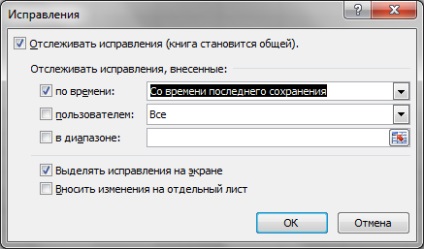
Aici puteți alege care se schimbă pentru a arăta
Alocați corecție pe ecran (Evidențiați modificările de pe ecran): Dacă setați această verificare, modificările vor fi făcute în formă de note de subsol la celule, modificări care au fost făcute. În colțul din stânga sus al celulei, în acest caz, va fi un triunghi negru, iar atunci când treceți peste nota celulei va apărea cu informații despre cine sa schimbat, când și pentru ce:
Efectuați modificări pe o foaie separată (modificări listă pe o foaie nouă): o nouă foaie cu numele „Jurnal“, va fi creat în acest caz, care vor fi transferate către celula în care au fost făcute modificări cu data și ora modificării, utilizatorul care a făcut schimbarea, vechi iar noua valoare a celulelor modificate:
Notă: Odată ce cartea este dată la schimbul de o carte poate schimba numărul de utilizatori în același timp. Cu toate acestea, eu nu recomand decât dacă este absolut necesar, deoarece accesul simultan la fișiere Excel este implementată foarte slab și funcționează instabil. La un moment dat, fișierul poate refuza pur și simplu să funcționeze, iar toate datele vor fi pierdute. La fel cum nu va fi în mod inevitabil, situație controversată în cazul în care schimbările au două persoane în același timp, și a fost păstrat ca urmare a oricăruia dintre incluse.
Dar, defectul principal al cărții în domeniul public au limitări, printre ele, cum ar fi:
- este imposibil de a elimina foile
- Nu puteți crea diagrame. puteți vizualiza doar creat anterior
- Nu puteți crea tabele de sinteză. puteți vizualiza doar creat anterior
- Nu puteți crea sau modifica gruparea de date, puteți utiliza un creat anterior
- Nu puteți modifica setările de securitate ale foi și cărți
- Nu puteți utiliza filtrul avansat
- Nu puteți utiliza textul pentru a Coloane
- Nu puteți crea noi de validare a datelor. precum și modifica pe cele existente. Este permis numai în cerc sau ștergerea datelor incorecte cu accident vascular cerebral
- Nu puteți adăuga sau modifica creat anterior o formulă de matrice
- etc.
În plus, este imposibil să nu numai să folosească tabelul de inteligent, dar, de asemenea, pentru a face cartea un total, în cazul în care are cel puțin un tabel inteligent. Dacă există o încercare de a face schimb de carte, cu o foaie de calcul Excel inteligent va afișa un avertisment că acest lucru nu poate fi făcut și va instrui cum de a converti un tabel într-o serie de oportunități de a utiliza cota.
Vreau doar să rețineți că există o concepție greșită comună despre incapacitatea de a utiliza macro-urile din cărțile comune. Acest lucru nu este așa, Visual Basic pentru cod Applications li se permite să folosească și în cele mai multe cazuri, acestea vor funcționa corect și conform destinației prevăzute, cu excepția cazului în care acestea sunt încercarea de a face pași care sunt listate ca interzise pentru cărți comune. În plus, este imposibil de a vizualiza și modifica codul din cărțile comune.
Schimbarea de urmărire și de conectare, utilizând codul
Modificările pot fi monitorizate și prin intermediul unui cod. În același timp, această metodă oferă cel puțin o imagine completă a modificărilor celulelor și, astfel, oferă cartea comun nu este necesară, și, astfel, toate restricțiile care se aplică cărților din domeniul public este, de asemenea, lăsat pe dinafară, ceea ce face ca această abordare, uneori, de preferat. Singurul lucru în acest mod, fișierul nu va fi editat în același timp pentru mai mulți utilizatori. Dar, în cele mai multe cazuri, acest lucru nu este necesar.
Pot oferi un cod de mic, care va monitoriza următorii parametri:
Deci, vă decideți să pună în aplicare acest proces. Inițial, trebuie să activați macro-uri. Fara aceasta, metoda de logare nu va funcționa. În continuare, se adaugă o foaie nouă într-o carte cu numele LOG și inserați următorul cod în modulul de carte. schimbări în piesa kotoroyneobhodimo: